Como limpar o cache do Dropbox no espaço

para Android e iOS. Todos nós queremos mais, especialmente em nossos telefones e tablets. Infelizmente, todos esses aplicativos engolem o espaço antes que você perceba. Você pode recuperar um pouco de espaço limpando seu cache do Dropbox.
Quando você abre o aplicativo Dropbox no seu dispositivo móvel, ele armazena em cache sua pasta e lista de arquivos, bem como quaisquer imagens ou documentos que você visualizar. Então, da próxima vez que você acessar essas pastas e arquivos, o Dropbox não precisará baixá-los novamente, economizando tempo e dados.
Conforme o tempo passa, esse cache pode ficar cada vez maior. Se o seu telefone ou tablet está reclamando que simplesmente não tem mais espaço, limpar o cache do Dropbox pode lhe dar espaço para respirar rapidamente ... desde que você tenha aberto alguns arquivos grandes no Dropbox recentemente.
Como limpar seu Dropbox Cache no Android
Se você estiver usando um dispositivo Android, abra o aplicativo Dropbox e toque nas três linhas no canto superior esquerdo.
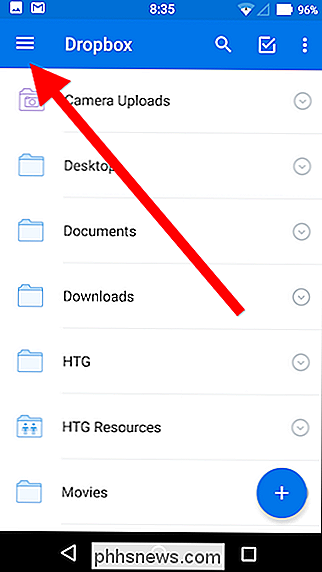
Quando o painel sair da borda esquerda, toque no ícone de roda dentada no canto superior direito.
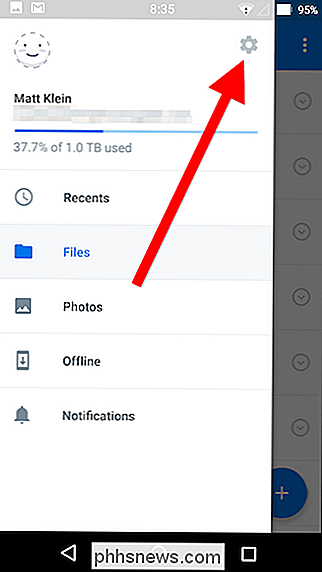
Desça até “Recursos avançados” e, se desejar, anote quanto espaço o cache do seu dispositivo está ocupando.
Toque em “Limpar cache” e pronto. > Lembre-se de que, à medida que você usa o Dropbox no seu dispositivo, o cache é novamente preenchido e expandido, portanto, essa não é uma solução permanente.
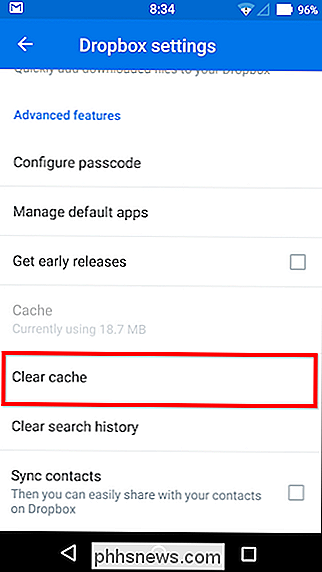
RELACIONADO:
Cinco maneiras de liberar espaço no seu dispositivo Android É improvável que isso faça uma grande diferença no armazenamento do seu telefone, a menos que você tenha baixado alguns arquivos grandes do Dropbox. Ainda assim, pode valer a pena tentar, e se isso realmente não ajudar, existem outras maneiras de liberar espaço no seu dispositivo Android.
Como limpar seu cache do Dropbox no iPhone
Antes de limpar o cache iPhone, saiba que o aplicativo Dropbox não informa quanto espaço o cache ocupa, por isso, se você realmente quiser saber, é preciso comparar o espaço de armazenamento do Dropbox antes e depois de limpar o cache.
Para fazer isso , abra as Configurações no seu iPhone, vá para Geral> Armazenamento e Uso do iCloud e verifique o armazenamento Usado e Disponível no seu dispositivo
Ainda temos muito espaço de armazenamento, mas você não pode.
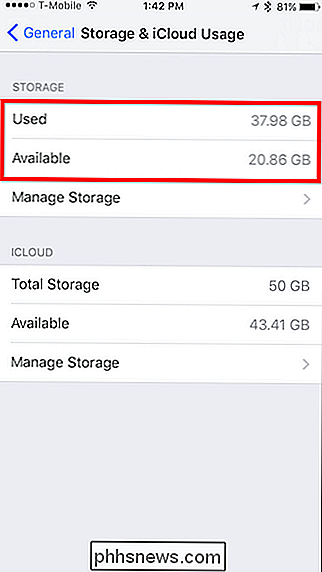
Para limpar o cache do Dropbox, abra o aplicativo Dropbox no seu iPhone e toque no ícone de engrenagem no canto superior esquerdo.
Em Configurações, role para baixo e toque em "Limpar Cache".
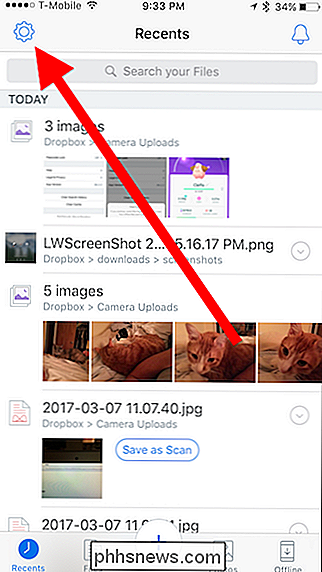
Confirme que você deseja continuar e o cache será limpo.
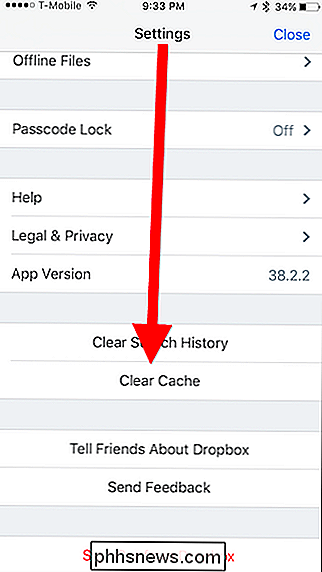
Agora você pode voltar para a página de armazenamento principal e ver quanto espaço liberou. É improvável que isso faça uma grande diferença no armazenamento do seu telefone, a menos que você tenha baixado alguns arquivos grandes do Dropbox.
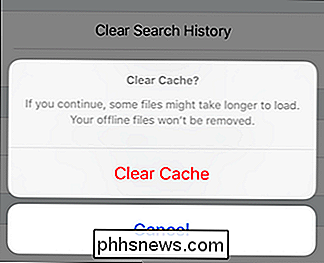
RELACIONADO:
Como liberar espaço em um iPhone ou iPad Lembre-se também, que, à medida que você usa o Dropbox, o cache voltará a encher novamente, portanto, essa não é exatamente uma solução permanente. Se você tentar isso e as coisas ainda estiverem muito apertadas, existem outras maneiras de liberar espaço no seu iPhone ou iPad.

O que é o “Executável do serviço antimalware” e por que ele está sendo executado no meu PC?
O Windows 10 inclui o Windows Defender, o antivírus integrado da Microsoft. O processo “Antimalware Service Executable” é o processo em segundo plano do Windows Defender. Esse programa também é conhecido como MsMpEng.exe e faz parte do sistema operacional Windows. RELACIONADO: O que é este processo e por que ele está sendo executado no meu PC?

Como gravar vídeo Netgear Arlo Pro em uma unidade USB
O sistema de câmeras Arlo Pro da Netgear salva todos os vídeos gravados na nuvem, mas se você quiser cópias locais dessas mesmas gravações, veja como Conecte uma unidade USB externa ao seu sistema Arlo Pro. Lembre-se de que este novo método para gravar vídeos não impedirá que os vídeos sejam salvos na nuvem.



